Heim >häufiges Problem >Wie deaktiviere ich empfohlene Inhalte im Startmenü von Windows 11?
Wie deaktiviere ich empfohlene Inhalte im Startmenü von Windows 11?
- 王林nach vorne
- 2023-04-20 20:52:101309Durchsuche
So blenden Sie empfohlene Inhalte im Startmenü aus
Wenn Sie nicht möchten, dass Ihre neuesten Dateien und Anwendungen direkt im Startmenü angezeigt werden, können Sie festlegen, dass empfohlene Inhalte nicht angezeigt werden. Dies ist jedoch nur eine halbe Lösung, denn während der Inhalt selbst entfernt wird, belegt der Abschnitt „Empfohlen“ immer noch Platz, er ist einfach leer. Wenn Sie das jedoch möchten, gehen Sie wie folgt vor:
- Öffnen Sie die App „Einstellungen“ und wählen Sie Personalisierung aus dem linken Menü.
- Klicken Sie auf Starten.
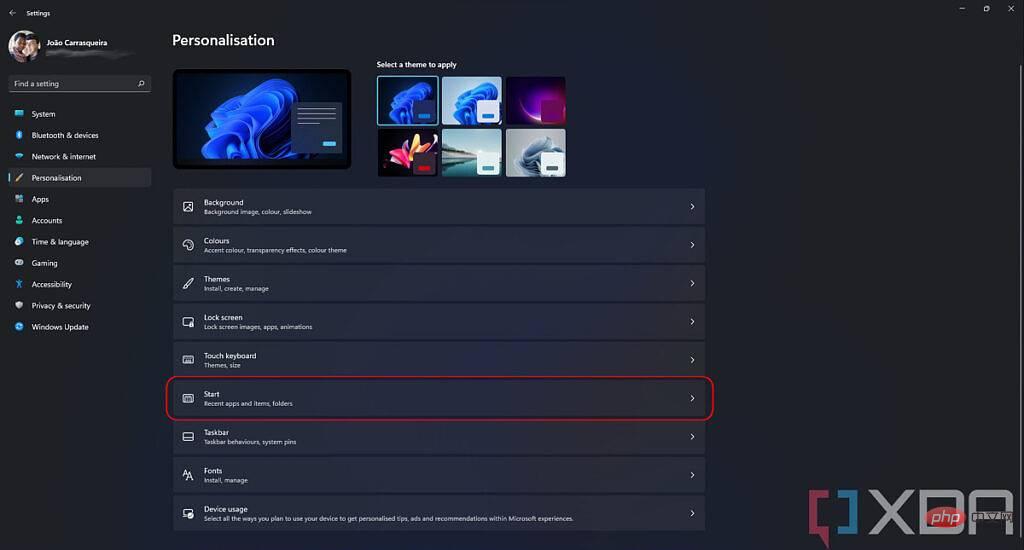
- Auf dieser Seite sehen Sie drei Elemente, von denen zwei standardmäßig aktiviert sind. Um alle Empfehlungen aus dem Startmenü zu entfernen, stellen Sie sicher, dass alle drei Optionen deaktiviert sind.
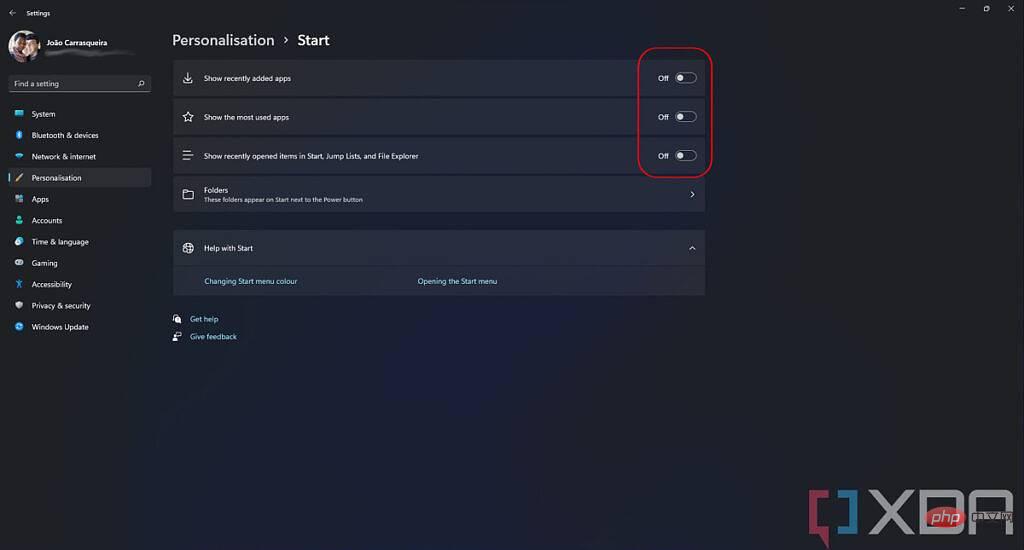
- Hinweis: Das Deaktivieren von „Zuletzt geöffnete Elemente anzeigen“ in „Start“, „Sprungliste“ und „Datei-Explorer“ bedeutet, dass Sie „Schnell“ im Datei-Explorer auch nicht verwenden können Seite besuchen. Dies funktioniert auch mit Sprunglisten, die erscheinen, wenn Sie mit der rechten Maustaste auf bestimmte Apps in der Taskleiste klicken.
Dies ist ein ziemlich einfacher Vorgang, der jedoch mit einigen Einschränkungen verbunden ist. Wenn Sie nicht alles ausblenden möchten, sondern nur bestimmte Dateien oder Anwendungen aus dem Startmenü ausblenden möchten, öffnen Sie einfach das Startmenü, klicken Sie mit der rechten Maustaste auf das Element, das Sie ausblenden möchten, und klicken Sie auf „Aus dieser Liste entfernen“. Das ist es.
Empfohlene Abschnittsgröße reduzieren (Windows Insider)
Wie bereits erwähnt, können Sie den empfohlenen Abschnitt nicht vollständig entfernen, um Platz für mehr angeheftete Apps freizugeben. Wenn Sie jedoch ein Windows Insider sind, kann der empfohlene Teil reduziert werden. Dadurch wird Platzverschwendung reduziert. Diese Funktion wird irgendwann für alle verfügbar sein, daher haben wir sie unten belassen, falls Sie sich fragen, wie das geht. Wenn Sie noch heute daran interessiert sind, Windows Insider zu werden, lesen Sie unbedingt unser Tutorial zur Funktionsweise des Windows Insider-Programms.
Wenn Sie einen Windows Insider-PC haben (oder Windows 11 zum Zeitpunkt des Lesens aktualisiert wurde), müssen Sie nur alle oben genannten Schritte ausführen, mit der Ausnahme, dass oben auf der Seite „Erste Schritte“ eine Option angezeigt wird In der App „Einstellungen“ können Sie zwischen dem Standardlayout, der Anzeige weiterer angehefteter Elemente oder der Anzeige weiterer empfohlener Inhalte wählen.
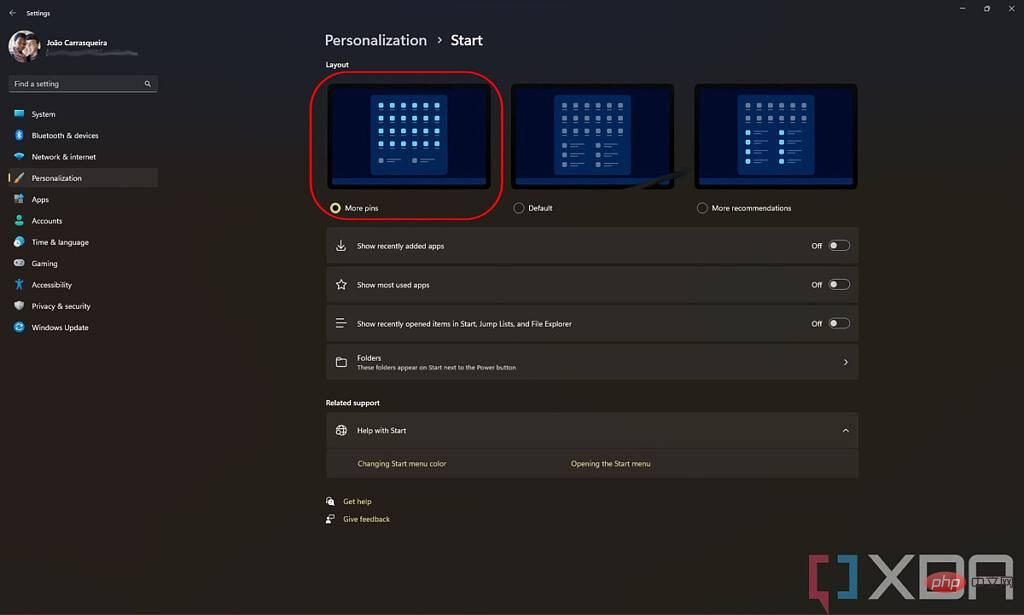 Wenn Sie die Option
Wenn Sie die Option
auswählen, stehen Ihnen vier Zeilen für angeheftete Elemente und nur eine Zeile für empfohlene Inhalte zur Verfügung. Ihr Startmenü wird so aussehen und übersichtlicher sein:
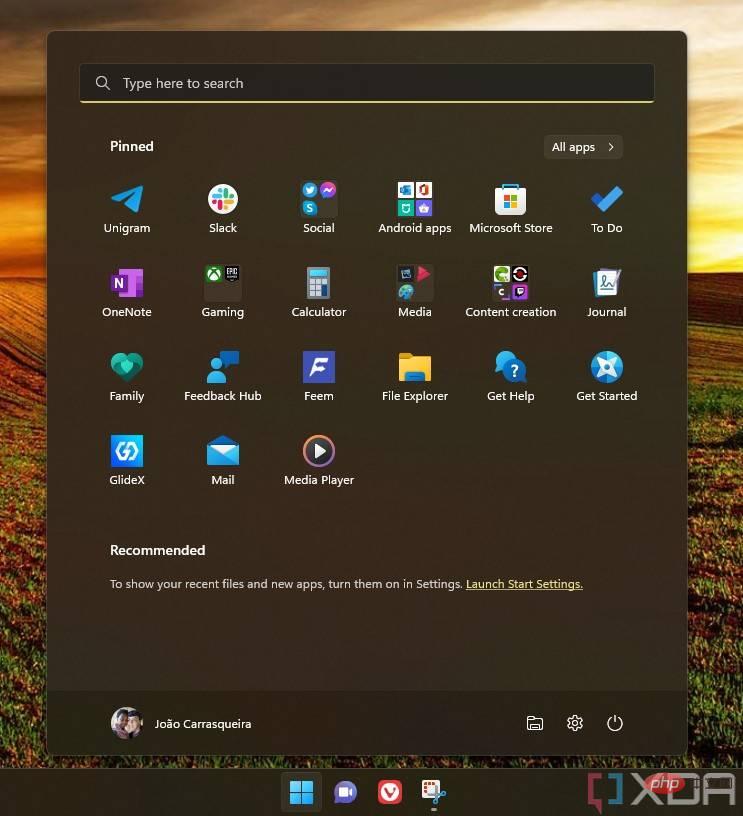 Es gibt immer noch keine Möglichkeit, diesen Teil vollständig zu entfernen, aber es ist eine große Verbesserung.
Es gibt immer noch keine Möglichkeit, diesen Teil vollständig zu entfernen, aber es ist eine große Verbesserung.
Das obige ist der detaillierte Inhalt vonWie deaktiviere ich empfohlene Inhalte im Startmenü von Windows 11?. Für weitere Informationen folgen Sie bitte anderen verwandten Artikeln auf der PHP chinesischen Website!

